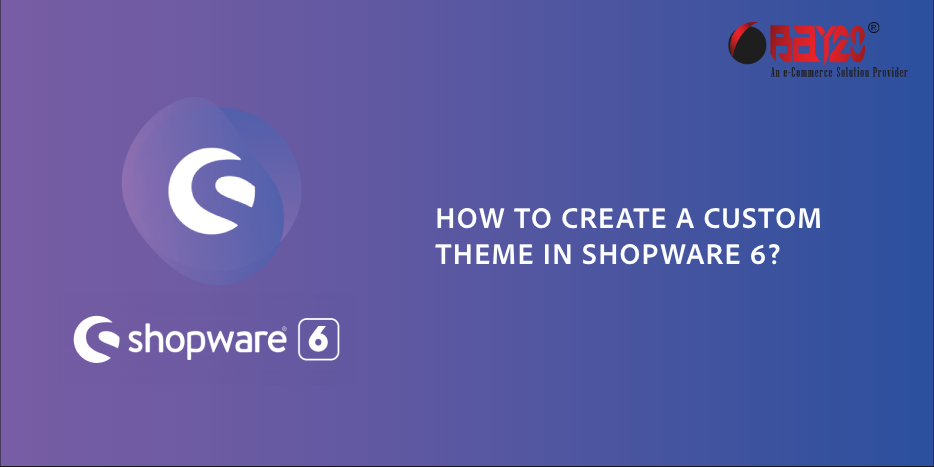Die Erstellung von benutzerdefinierten Themen in Shopware 6 ist ein einfacher Prozess. Zunächst benötigen Sie einen SSH-Zugang und müssen sicherstellen, dass die Datei- und Ordnerrechte und -eigentümerschaft korrekt eingerichtet sind, dann können Sie loslegen.
In Shopware 6 werden sowohl Plugins als auch Themes im Backend unter der Rubrik „Plugins“ angezeigt. Um alle Plugins oder Themes zu überprüfen, gehen Sie zu „Einstellungen“ und klicken Sie auf ‚System‘ und dann auf „Plugins“. 
Gehen Sie zunächst über die Befehlszeile zum Shopware-Stammverzeichnis und befolgen Sie die Schritte zum Erstellen eines Themas in Shopware 6.
Schritt 1: Führen Sie ‚php bin/console theme:create Bay20Theme‘ aus. Wo ‚Bay20Theme‘ ist ein Thema Name, stellen Sie sicher, dass ein Präfix Ihres Unternehmens dann Thema Namen hinzufügen, was auch immer Sie wollen derzeit bin ich mit „Theme“.
Wenn der Befehl erfolgreich ausgeführt wurde, gibt er die Meldung ‚Creating theme structure under /opt/bitnami/apps/shopware/htdocs/custom/plugins/Bay20Theme‘ zurück und Sie können den Ordner ‚custom/plugins/Bay20Theme‘ überprüfen
Schritt 2: Prüfen Sie nun die Datei „composer.json“ im Ordner „custom/plugins/Bay20Theme“ und aktualisieren Sie die Beschreibung des Namens und die
Etikett für unterschiedliche Sprachwerte.
{
"name": "bay20/theme",
"description": "Bay20 Theme development",
"type": "shopware-platform-plugin",
"license": "MIT",
"autoload": {
"psr-4": {
"Bay20Theme\\": "src/"
}
},
"extra": {
"shopware-plugin-class": "Bay20Theme\\Bay20Theme",
"label": {
"de-DE": "Theme Bay20Theme plugin",
"en-GB": "Theme Bay20Theme plugin"
}
}
}
Schritt 3: Name und Autor in ‚theme.json‘ aktualisieren
{
"name": "Bay20Theme",
"author": "Bay20",
"views": [
"@Storefront",
"@Plugins",
"@Bay20Theme"
],
"style": [
"@Storefront",
"app/storefront/src/scss/base.scss"
],
"script": [
"@Storefront",
"app/storefront/dist/storefront/js/bay20-theme.js"
],
"asset": [
"app/storefront/src/assets"
]
}
Schritt 4: Sobald alles aktualisiert ist, können Sie Ihr Thema unter „Einstellungen“ und „Plugins“ überprüfen.
Schritt 5: Jetzt können Sie das Theme über das Backend installieren und aktivieren. Sie können ein Theme nicht aktivieren, ohne es zu installieren.
Schritt 6: Gehen Sie zum Shop-Bereich, um das Thema der Website zuzuweisen, indem Sie auf „Thema ändern“ klicken.
Hinweis: Löschen Sie den Cache, um die Änderungen im Frontend zu sehen.
Für jegliche Unterstützung zu Shopware senden Sie uns bitte eine E-Mail an manish@bay20.com oder Whatsapp an +91-8800519180.